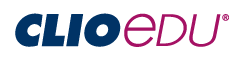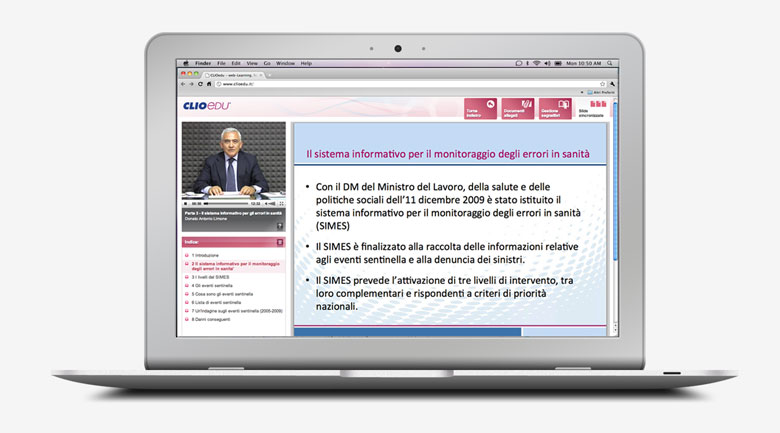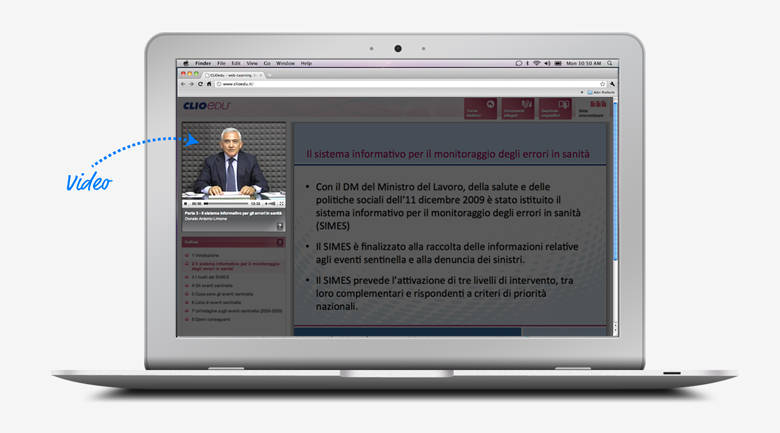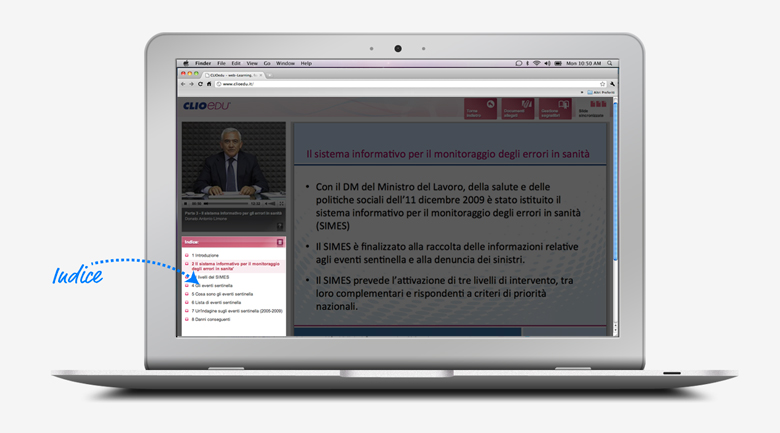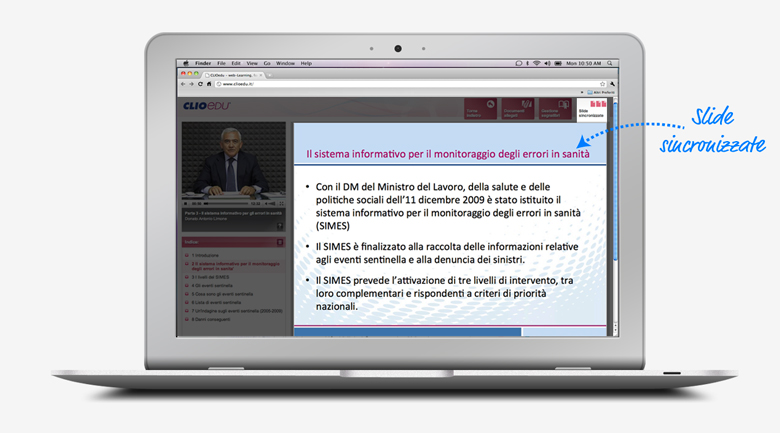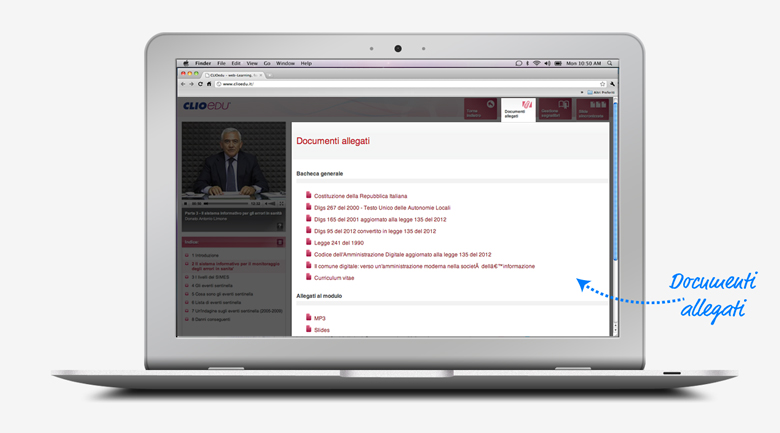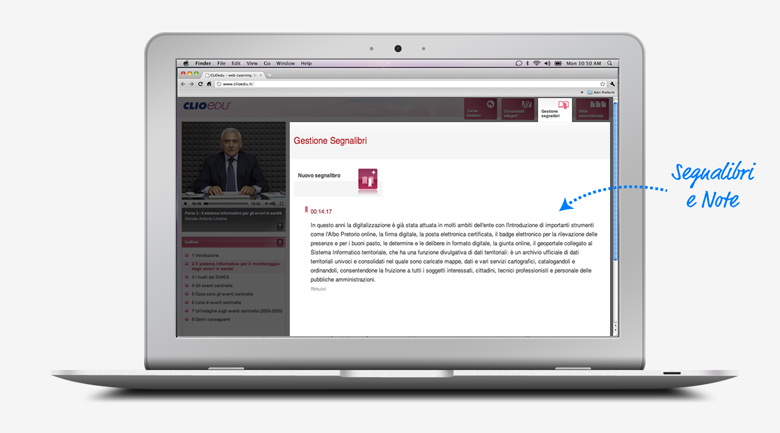Scopri il MediaBook CLIOedu
Un MediaBook CLIOedu può essere fruito in forma di videolezione, podcast audio, o testuale.
Durante la videolezione presentazioni, commenti, ipertesti ed ogni altro genere di materiale informativo vengono associati e sincronizzati ad un particolare fotogramma del video, consentendo di superare la lineare monomedialità della lezione classica.
Le dispense sincronizzate alla trattazione nella modalità della videolezione sono sempre disponibili per il download e la consultazione in locale nel formato Office o PDF.
L'utente ha la possibilità di seguire l'intervento dall'inizio oppure da uno specifico capitolo che lo compone; è in grado di arrestare in qualsiasi momento la riproduzione della lezione, di tornare indietro oppure andare avanti nel momento in cui lo ritiene opportuno, e di saltare rapidamente ad un particolare argomento della trattazione grazie all'erogazione del video tramite tecnologia pseudo-streaming.
Nel dettaglio, un MediaBook CLIOedu nella modalità videolezione si compone delle seguenti attività:
Video
È il contributo audiovisivo del relatore. Con la barra di controllo l'utente ha la possibilità di arrestare in qualsiasi momento la riproduzione del video, andare avanti o indietro quando lo ritiene opportuno, regolare il volume ed attivare la visualizzazione a schermo intero. Un popup di Help evidenzia le funzionalità della barra di controllo.
Indice
Con un numero variabile di paragrafi e sotto-paragrafi, l'indice determina la struttura per argomenti del MediaBook. Cliccando sul titolo di un paragrafo è possibile far saltare la riproduzione del video direttamente al punto scelto, senza perdere la sincronizzazione delle slide. L'argomento correntemente trattato viene evidenziato con uno stile speciale.
Slide sincronizzate
In questa scheda appaiono le slide sincronizzate al video del docente, in formato PDF.
Documenti allegati
In quest'area è possibile consultare documenti complementari alla videolezione. Tale consultazione non interromperà la riproduzione del video o la sincronizzazione delle slides.
Segnalibri e note
Con il pulsante "Nuovo segnalibro" è possibile inserire uno o più segnalibri ed appunti: essi vengono associati all'istante della riproduzione, che può essere richiamato successivamente con un click sul segnalibro salvato.
Per modificare il contenuto di una nota è sufficiente cliccare su di essa.
Per eliminare un segnalibro e le note ad esso associate, cliccare sul pulsante "Rimuovi".
Per ulteriore aiuto torna alla pagina principale di supporto.